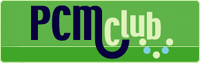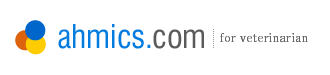

Ahmics V4 Q&A
操作方法、トラブルの対応など、よくあるお問い合わせをご覧になれます。
以下にお探しの回答が無い場合はお問い合わせフォームからご投稿下さい。
Q&A
Q.「院内サーバに接続できません」というエラーが出る。
A.・ サーバPCのタスクトレイに紫色の『院内サーバ』アイコンがありますか?
無ければ、「スタート」メニュー→「プログラム」→「スタートアップ」と辿り、「院内サーバ」を起動して、タスクトレイに常駐するかご確認下さい。
・ファイアウォールに阻害されている可能性があります。
コントロールパネルの Windowsファイアウォールを一旦無効にし、
Ahmicsが起動するかご確認下さい。
・ウイルス対策ソフトのファイアウォール機能でブロックされている場合もあります。
導入されているウイルス対策ソフトの画面で、ファイアウォールを一旦無効にし、
Ahmicsが起動するかご確認下さい。
・LANケーブルが抜けていないか、また無線LANであれば、
通信・電波強度が問題ないかをご確認下さい。
・以上を確認してもエラーとなる場合は、弊社へお問い合わせ下さい。
Q.プリンタを新しく買い替えた。
プリンタドライバも追加したが、Ahmicsの帳票が印刷できない。
A.Ahmics側で設定変更が必要です。「帳票」画面の各帳票ツリーから、印刷される帳票名をクリック後、[設定]ボタンからプリンタ名を選択し直して下さい。
※プリンタを「独自に設定」していないものは、帳票ツリー最上部の「帳票印刷(デフォルト設定)」で選択したプリンタから印刷されます。
Q.今まで家族別々でカルテを管理していたが、顧客台帳を1つにまとめたい。
A.『顧客ペットメンテナンス』ツールを使えば、顧客統合が可能です。
※実行後は元に戻せませんので、必ずデータ退避をおこなってから操作してください。
1. Ahmics画面上の「ファイル」メニューから「顧客ペットメンテナンス」を起動します。
2. 「顧客を統合」画面で、各顧客CDを入力後、[統合を実行]ボタンをクリックします。
※統合先CD(右)に、残す方の顧客CDを入力して下さい。
統合元CD(左)の顧客台帳は削除されます。
Q.顧客台帳・ペット台帳を誤って削除してしまったので、元に戻せないか?
A.『顧客ペットメンテナンス』ツールにより、削除ペットの復活が可能です。
1. Ahmics画面上の「ファイル」メニューから「顧客ペットメンテナンス」を起動します。
2.「削除ペットを復活」画面で、復活させたい顧客・ペットCDを入力・検索します。
3. 対象が見つかったら下に表示されますので、それを選んで[復活]ボタンをクリックします。
Q.ペットを譲ったので、他の顧客台帳にペットカルテを移動したい。
A.『顧客ペットメンテナンス』ツールにより、ペット台帳のコピーが可能です。
画面上の指定・注意をよくお読みになってから操作して下さい。
1.「ペットコピー」画面で、各顧客・ペットCDを入力します。
2.元のペット台帳を以後使わなくなる場合は、「元ペットは除外扱いにする」のチェックを付けておくと、区別しやすくなります。
3. コピー先のペットを以後メインに使う場合は、「履歴はコピー先ペットへ移動」を選び、単にペット情報だけをコピーするだけの場合は、「履歴は一切移動しない」を選びます。
※コピー先には、領収履歴は移動できません。
4. [ペット台帳へコピー]ボタンをクリックします。
Q.領収入力で、退院後にまとめてお支払い頂く場合、
入院中の間は領収をどのように入力すればいいか?
A.領収入力後、入力途中の明細を[登録]ボタンではなく、[保留]ボタンで仮保存しておくことができます。
保留内容は、後で領収履歴から呼び出して、追加・修正することができます。
保留した内容はあくまで仮保存ですので、領収実績日報・月報などには計上されません。
また、保留できる内容は、明細内容・健保情報のみです。
(値引・入金額・備考などは保留に含まれません)
Q.領収入力で、多頭精算で入れた内容を保留にしたところ、ペットごとに別々の保留に分かれてしまった。まとめて呼び出して精算するにはどうすればよいか?
A.領収履歴画面で「全ペット」「保留」を選択し、まとめて呼び出したい保留行の左端を、[Ctrl]キーを押したままマウスでクリックしていくと、複数行を選択できます。
選択後に[呼出]ボタンをクリックすると、まとめて領収入力に呼び出して精算できます。
Q.領収項目マスタで、もう今後使わない項目を削除したい。
右クリックから[項目削除]を選ぶと、削除できるものもあるが「使用中のため削除できません」とエラーになる場合もある。どうすればよいか?
A.Ahmicsではどのマスタも、過去に一度でも使われた項目は、警告が表示され削除できません。
これらは削除せずに、目に付きにくいところに移動します。
・マスタを開き、項目のCDを大きな番号(90万番台など)に変更し、並び順の後方に回してやる。
・領収項目マスタなど分類があるものは、「<不要項目>」という分類を作っておき、不要な項目をその中に移動してやる。
Q.管理している顧客・ペットの一覧を Excelなどに出力できないか?
A.主な帳票では、[エクスポート]という機能があり、Excelで編集できる CSVファイルに出力することができるようになっています。
CSVは、Excelで開くことはできますが Excel形式ではないので、不要な列を削除したり色付けなど編集をした後は、「Microsoft Excelブック」として変換・保存して下さい。
また、『顧客・ペットの一覧』としては、「DM発行」から検索・エクスポートするのがお薦めです。
最も豊富な条件で絞り込み等がおこなえます。
Q.近隣で市町村の合併があったので、顧客台帳の住所を新住所に変換などできないか?
A.有償作業にて承っております。
内容により価格・対応が異なりますので、ご依頼時には対象地区名をご連絡下さい。
Q.データ退避ができない。
A.退避している媒体は何ですか?
データ退避画面『DBメンテナンス』にある[設定]ボタンをクリックし、退避先1のドライブ・フォルダ名が正しく設定されているか確認して下さい。
※媒体: USB外付けハードディスク、フラッシュメモリ、Link Stationなど。
※ドライブ・フォルダ名: 例)退避先1…T:\Taihiなど
Q.Ahmicsを使用中に、「アプリケーションコンポーネントでハンドルされない例外が発生しました。〜」とエラーが出てきた。
A.想定外の問題が起きた際に発生する場合があります。
処理中にLAN通信が切れた、などが原因であれば対策できる場合もあります。
1日にエラーが出る頻度や、どんな操作をしようとした際に出たか、などを弊社までご連絡下さい。